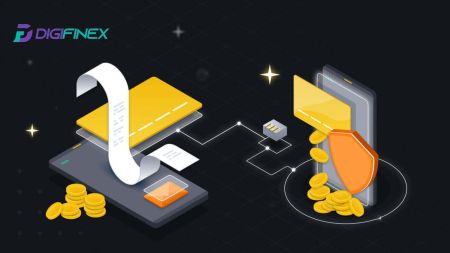Kotiuttaminen ja talletuksen tekeminen DigiFinexissä
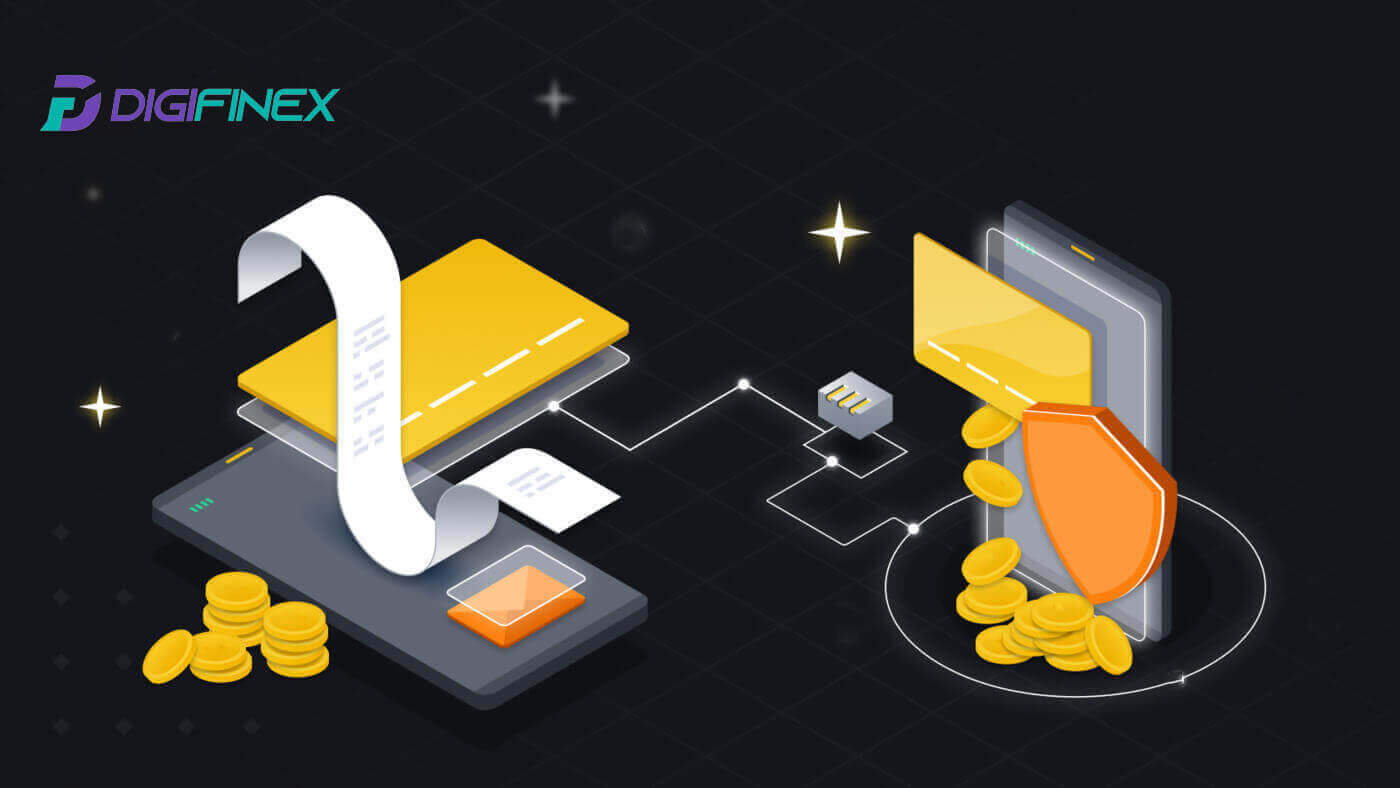
- Kieli
-
English
-
العربيّة
-
简体中文
-
हिन्दी
-
Indonesia
-
Melayu
-
فارسی
-
اردو
-
বাংলা
-
ไทย
-
Tiếng Việt
-
Русский
-
한국어
-
日本語
-
Español
-
Português
-
Italiano
-
Français
-
Deutsch
-
Türkçe
-
Nederlands
-
Norsk bokmål
-
Svenska
-
Tamil
-
Polski
-
Filipino
-
Română
-
Slovenčina
-
Zulu
-
Slovenščina
-
latviešu valoda
-
Čeština
-
Kinyarwanda
-
Українська
-
Български
-
Dansk
-
Kiswahili
Kuinka vetäytyä DigiFinexistä
Myy Crypto DigiFinex P2P:ssä
Ennen kuin käyttäjät aloittavat OTC-kaupankäynnin ja myyvät valuuttansa, heidän on aloitettava varojen siirto spot-kaupankäyntitililtään OTC-tilille.
1. Aloita siirto
Siirry [Balance] -osioon ja liu'uta vasemmalle päästäksesi OTC-sivulle.
Napsauta [Siirrä sisään]

2. Valuuttasiirto
Valitse valuutta, jolla siirretään Spot-tililtä OTC-tilille.
Syötä siirron summa.
Napsauta [Lähetä koodi] ja suorita palapelin liukusäädin ja vastaanota vahvistuskoodi sähköpostitse tai puhelimitse.

3. Vahvistus ja vahvistus
Täytä [OTP] ja [ Google Authenticator code] ponnahdusikkunassa.

4. OTC-kaupankäyntimenettelyt
4.1: Käytä OTC-liitäntää
Avaa DigiFinex APP ja etsi "OTC"-liitäntä.
Napauta vasemmassa yläkulmassa olevaa vaihtoehtoa ja valitse kryptovaluutta, jolla haluat rahaparin kauppaa varten.

4.2: Aloita myyntitilaus
Valitse [Sell] -välilehti.
Napsauta [Sell] -painiketta.

4.3: Syötä summa ja vahvista
Syötä summa; järjestelmä laskee fiat-rahat automaattisesti.
Aloita tilaus napsauttamalla [Vahvista] .
Huomautus: Tapahtuman summan on oltava ≥ yrityksen ilmoittama "tilausraja"; muussa tapauksessa järjestelmä antaa varoituksen varojen siirtämisestä.

4.4: Odotetaan ostajan maksua
4.5: Vahvista ja vapauta valuutta
Kun ostaja maksaa laskun, käyttöliittymä vaihtuu automaattisesti toiselle sivulle.
Vahvista kuitti maksutavallasi.
Vapauta valuutta napsauttamalla "vahvista".

4.6: Lopullinen vahvistus
Napsauta [Confirm] uudelleen uudessa käyttöliittymässä.
Syötä 2FA-koodi ja napsauta [Vahvista] .
OTC-kauppa onnistui!

Poista Crypto DigiFinexistä
Poista krypto DigiFinexistä (Web)
Käytämme USDT:tä kuvaamaan krypton siirtämistä DigiFinex-tililtäsi ulkoiselle alustalle tai lompakkoon.
1. Kirjaudu DigiFinex-tilillesi ja napsauta [Balance] - [Withdraw].

2. Suorita nostoprosessi loppuun noudattamalla ohjeita.
Kirjoita [Hae valuutta] -ruutuun sen krypton nimi, jonka haluat nostaa .
Valitse pääverkko, jossa kryptovaluutta toimii.
Lisää nostoosoitetiedot, mukaan lukien osoite ja huomautus (tämän osoitteen käyttäjätunnus).
Syötä summa, jonka haluat nostaa.
Paina [Lähetä] jatkaaksesi nostoprosessia.
Huomautus:
*USDT-TRC20 tulee vastata USDT-TRC20-osoitetta (alkaa yleensä merkeillä).
Pienin nostosumma on 10 USDT.
Älä nosta suoraan joukkorahoitus- tai ICO-osoitteeseen! Emme käsittele tokeneja, joita ei ole virallisesti myönnetty.
Asiakaspalvelu ei koskaan kysy salasanaasi ja kuusinumeroista Google-todennuskoodia. Älä koskaan kerro kenellekään, jotta et menetä omaisuuttasi.

3. Syötä 2FA-koodi lopettaaksesi nostoprosessi.
Poista krypto DigiFinexistä (sovellus)
1. Suorita nostoprosessi loppuun noudattamalla ohjeita.
Avaa DigiFinex-sovellus ja napauta [Balance] - [Withdraw].
Kirjoita [Hae valuutta] -ruutuun sen krypton nimi, jonka haluat nostaa .
Valitse pääverkko, jossa kryptovaluutta toimii.
Lisää nostoosoitteen tiedot, mukaan lukien osoite, tunniste ja huomautus (tämän osoitteen käyttäjätunnus). Syötä summa, jonka haluat nostaa.
Napauta [Lähetä] .
Huomautus:
*USDT-TRC20 tulee vastata USDT-TRC20-osoitetta (alkaa yleensä merkeillä).
Pienin nostosumma on 10 USDT.
Älä nosta suoraan joukkorahoitus- tai ICO-osoitteeseen! Emme käsittele tokeneja, joita ei ole virallisesti myönnetty.
Asiakaspalvelu ei koskaan kysy salasanaasi ja kuusinumeroista Google-todennuskoodia. Älä koskaan kerro kenellekään, jotta et menetä omaisuuttasi.


2. Vahvista peruutusprosessi sähköpostitodennuksen avulla napauttamalla [Lähetä koodi] ja syötä Google-todennuskoodi. Viimeistele nosto napauttamalla [OK]
.
3. Suorita pulma vetämällä liukusäädintä ja vastaanota vahvistuskoodi sähköpostiisi/puhelimeesi.
Usein kysytyt kysymykset (FAQ)
Miksi peruutukseni on nyt saapunut?
Olen tehnyt noston DigiFinexistä toiseen vaihtoon/lompakkoon, mutta en ole vielä saanut varojani. Miksi?
Varojen siirtäminen DigiFinex-tililtäsi toiseen pörssiin tai lompakkoon sisältää kolme vaihetta:
Kotiutuspyyntö DigiFinexissä.
Blockchain-verkon vahvistus.
Talleta vastaavalle alustalle.
Normaalisti TxID (Transaction ID) luodaan 30–60 minuutin kuluessa, mikä osoittaa, että DigiFinex on lähettänyt nostotapahtuman onnistuneesti.
Saattaa kuitenkin kestää jonkin aikaa, ennen kuin kyseinen tapahtuma on vahvistettu, ja vielä kauemmin, ennen kuin varat lopulta hyvitetään kohdelompakkoon. Vaadittujen "verkkovahvistusten" määrä vaihtelee eri lohkoketjuissa.
Mitä voin tehdä, kun kotiutan väärään osoitteeseen?
Jos nostat varoja vahingossa väärään osoitteeseen, DigiFinex ei pysty paikantamaan rahojesi saajaa ja tarjoamaan sinulle lisäapua. Koska järjestelmämme käynnistää nostoprosessin heti, kun napsautat [Lähetä] suojausvahvistuksen suorittamisen jälkeen.
Miten saan nostetut varat väärään osoitteeseen?
Jos lähetit sisältösi vahingossa väärään osoitteeseen ja tiedät tämän osoitteen omistajan, ota yhteyttä suoraan omistajaan.
Jos omaisuutesi lähetettiin väärään osoitteeseen toisella alustalla, ota yhteyttä kyseisen alustan asiakastukeen.
Kuinka tehdä talletus DigiFinexissä
Kuinka ostaa kryptoa luotto-/pankkikortilla DigiFinexistä
Osta krypto luotto-/pankkikortilla DigiFinexistä (Web)
1. Kirjaudu DigiFinex-tilillesi ja napsauta [Buy Crypto] - [Credit/Debit Card].
2. Täällä voit ostaa kryptoa eri fiat-valuutoilla. Syötä fiat-summa, jonka haluat käyttää, ja järjestelmä näyttää automaattisesti saamasi kryptosumman, valitse haluamasi maksukanava ja napsauta [Osta] .
Huomaa: Eri maksukanavalla on erilaiset maksut tapahtumistasi. 
3. Vahvista tilauksen tiedot. Valitse ruudut ja paina [Vahvista] .
Osta krypto mercuryo-maksukanavalla (verkko)
1. Napsauta [Luotto- tai maksukortti] ja napsauta sitten [Jatka] . Täytä sitten sähköpostiosoitteesi ja napsauta [Jatka].

2. Syötä koodi, joka lähetettiin sähköpostiosoitteeseesi, täytä henkilötietosi ja napsauta [Jatka] viimeistelläksesi ostoprosessin.

3. Valitse [Luotto- tai maksukortti] , täytä luotto- tai maksukorttitietosi ja napsauta [Maksa $] .
Huomaa: Voit maksaa vain omalla nimelläsi olevilla luottokorteilla.

4. Sinut ohjataan pankkisi OTP-tapahtumasivulle. Vahvista maksu noudattamalla näytön ohjeita.
Osta krypto banxa-maksukanavalla (verkko)
1. Valitse [banxa] maksutapa ja napsauta [Osta] .
2. Syötä fiat-summa, jonka haluat käyttää, ja järjestelmä näyttää automaattisesti saamasi kryptosumman ja napsauta [Luo tilaus] .
3. Syötä tarvittavat tiedot ja valitse valintaruutu ja paina sitten [Lähetä vahvistukseni] .
4. Anna sähköpostiosoitteeseesi lähetetty vahvistuskoodi ja napsauta [Vahvista minut] .
5. Anna laskutustietosi ja valitse asuinmaasi, valitse sitten valintaruutu ja paina [Lähetä tietoni] .
6. Täytä luotto- tai maksukorttitietosi jatkaaksesi, jolloin sinut ohjataan pankkisi OTP-tapahtumasivulle. Vahvista maksu noudattamalla näytön ohjeita.




Huomaa: Voit maksaa vain omalla nimelläsi olevilla luottokorteilla.
Osta krypto luotto-/pankkikortilla DigiFinexistä (sovellus)
1. Avaa DigiFinex-sovellus ja napauta [Credit/Debit Card].
2. Täällä voit ostaa kryptoa eri fiat-valuutoilla. Syötä fiat-summa, jonka haluat käyttää, ja järjestelmä näyttää automaattisesti saamasi kryptosumman, valitse haluamasi maksukanava ja napauta [Osta] .
Huomaa: Eri maksukanavalla on erilaiset maksut tapahtumistasi. 
3. Vahvista tilauksen tiedot. Valitse ruudut ja paina [Vahvista] .
Osta krypto mercuryo-maksukanavalla (sovellus)
1. Napsauta [Luotto- tai maksukortti] ja napsauta sitten [Jatka] . Täytä sitten sähköpostiosoitteesi ja napsauta [Jatka].

2. Syötä koodi, joka lähetettiin sähköpostiosoitteeseesi, täytä henkilötietosi ja napsauta [Jatka] viimeistelläksesi ostoprosessin.

3. Valitse [Luotto- tai maksukortti] , täytä luotto- tai maksukorttitietosi ja napsauta [Maksa $] .
Huomaa: Voit maksaa vain omalla nimelläsi olevilla luottokorteilla.

4. Sinut ohjataan pankkisi OTP-tapahtumasivulle. Vahvista maksu ja suorita tapahtuma noudattamalla näytön ohjeita.
Osta krypto banxa-maksukanavalla (sovellus)
1. Valitse [banxa] maksutapa ja napsauta [Osta] . 
2. Syötä fiat-valuutta ja summa, jonka haluat kuluttaa, niin järjestelmä näyttää automaattisesti saamasi kryptosumman ja napsauta [Luo tilaus] . 
3. Syötä tarvittavat tiedot ja valitse valintaruutu ja paina sitten [Lähetä vahvistukseni] . 
4. Anna sähköpostiosoitteeseesi lähetetty vahvistuskoodi ja napsauta [Vahvista minut] . 
5. Anna laskutustietosi ja valitse asuinmaasi, valitse sitten valintaruutu ja paina [Lähetä tietoni] . 

6. Täytä luotto- tai maksukorttitietosi jatkaaksesi, jolloin sinut ohjataan pankkisi OTP-tapahtumasivulle. Vahvista maksu noudattamalla näytön ohjeita.
Huomaa: Voit maksaa vain omalla nimelläsi olevilla luottokorteilla.
Kuinka ostaa kryptoa DigiFinex P2P:llä
Osta krypto DigiFinex P2P:stä (Web)
1. Siirry DigiFinex-verkkosivustolle ja napsauta [Buy Crypto] ja napsauta sitten [Block-trade OTC] .

2. Kun olet saavuttanut OTC-kauppasivun, noudata alla olevia ohjeita.
Valitse kryptovaluutan tyyppi.
Valitse fiat-valuutta.
Paina [Osta USDT] ostaaksesi valitun kryptovaluutan. (Tässä tapauksessa USDT:tä käytetään esimerkkinä).

3. Syötä ostosumma, ja järjestelmä laskee automaattisesti vastaavan fiat-rahasumman puolestasi ja napsauta sitten [Vahvista] .
Huomautus: Jokaisen tapahtuman on oltava yhtä suuri tai suurempi kuin yritysten määrittämä [tilausraja].
4. Valitse yksi kolmesta alla olevista maksutavoista ja napsauta [Maksaaksesi] . 
5. Vahvista maksutapa ja summa (kokonaishinta) Tilauksen tiedot -sivulla ja napsauta sitten [Olen maksanut].
6. Odota, että myyjä vapauttaa kryptovaluutan, ja tapahtuma suoritetaan.
Siirrä varat OTC-tililtä spot-tilille
1. Siirry DigiFinex-verkkosivustolle ja napsauta [Balance] . 
2. Napsauta [OTC] ja valitse haluamasi OTC-tili ja napsauta [Tranfer] . 
3. Valitse valuuttatyyppi ja siirry seuraaviin vaiheisiin:
- Valitse [OTC-tililtä] Siirto [Spot-tilille] .
- Syötä siirron summa.
- Napsauta [Vahvista] .

Osta krypto DigiFinex P2P:stä (sovellus)
1. Avaa DigiFinex-sovellus ja napauta [lisää] . 
2. Napauta [P2P-kauppa] päästäksesi OTC-kaupankäyntipaneeliin. Kun olet saavuttanut OTC-kauppapaneelin, noudata alla olevia ohjeita.
Valitse kryptovaluutan tyyppi.
Paina [Osta] ostaaksesi valitun kryptovaluutan. (Tässä tapauksessa USDT:tä käytetään esimerkkinä).


3. Syötä ostosumma, ja järjestelmä laskee automaattisesti vastaavan fiat-rahasumman puolestasi ja napsauta sitten [Vahvista] .
Huomautus: Jokaisen tapahtuman on oltava yhtä suuri tai suurempi kuin yritysten määrittämä [tilausraja].

4. Valitse alta maksutavat ja napsauta [Olen maksanut] .


5. Odota, että myyjä vapauttaa kryptovaluutan, ja tapahtuma suoritetaan.

Kuinka ostaa kryptoa Google Paylla DigiFinexissä
Osta krypto Google Paylla DigiFinexistä (Web)
1. Kirjaudu DigiFinex-tilillesi ja napsauta [Buy Crypto] - [Credit/Debit Card].

2. Täällä voit ostaa kryptoa eri fiat-valuutoilla. Syötä fiat-summa, jonka haluat käyttää, ja järjestelmä näyttää automaattisesti saamasi kryptosumman, valitse [mercuryo] -maksukanava ja napsauta [Osta] . 
3. Vahvista tilauksen tiedot. Valitse ruudut ja paina [Vahvista] . 
4. Valitse [Google Pay] -vaihtoehto ja paina [Osta Google Paylla] . 
5. Täytä luotto- tai maksukorttisi tiedot ja napsauta [Tallenna kortti] . Lopeta tapahtuma painamalla [ Jatka] .

Osta krypto Google Paylla DigiFinexistä (sovellus)
1. Avaa DigiFinex-sovellus ja napauta [Credit/Debit Card].
2. Täällä voit ostaa kryptoa eri fiat-valuutoilla. Syötä fiat-summa, jonka haluat käyttää, ja järjestelmä näyttää automaattisesti saamasi kryptosumman, valitse [mercuryo] -maksukanava ja napauta [Osta] . 
3. Vahvista tilauksen tiedot. Valitse ruudut ja paina [Vahvista] . 
4. Valitse [Google Pay] -vaihtoehto ja paina [Osta Google Paylla] . 

5. Täytä luotto- tai maksukorttisi tiedot ja napsauta [Tallenna kortti] . Lopeta tapahtuma painamalla [ Jatka] .

Kuinka tallettaa krypto DigiFinexiin
Talleta krypto DigiFinexiin (Web)
Jos omistat kryptovaluuttoja toisella alustalla tai lompakossa, voit siirtää ne DigiFinex-lompakkoon kaupankäyntiä varten tai ansaita passiivisia tuloja.
1. Kirjaudu DigiFinex-tilillesi ja napsauta [Buy Crypto] - [Credit/Debit Card].
2. Napsauta [Talleta] ja etsi kryptovaluutta, jonka haluat tallettaa, kuten USDT .
3. Valitse pääverkko, jossa valuutta toimii, ja napsauta [Luo talletusosoite] luodaksesi talletusosoitteen.
4. Napsauta [Kopioi] -kuvaketta kopioidaksesi, jotta liität osoitteen alustaan tai lompakkoon, josta olet nostamassa, siirtääksesi ne DigiFinex-lompakkoon.


Huomautus:
Pienin talletussumma on 10 USDT .
USDT-TRC20- osoite (alkaa yleensä merkeillä) hyväksyy vain USDT-TRC20- talletuksen. Kaikki muut USDT-TRC20- osoitteeseen talletetut varat ovat peruuttamattomia.
Tämä osoite hyväksyy talletukset vain määrätyille rahakkeille. Muiden rahakkeiden lähettäminen tähän osoitteeseen voi johtaa tokenisi menettämiseen.
Älä koskaan talleta älykkäästä sopimusosoitteesta ! Käytä tallettamiseen tavallista lompakkoa.
Ole varovainen ja ota yhteyttä asiakastukeen, jos sinulla on kysyttävää.
Talletuksia Mixersiltä , Coinswap- palveluntarjoajilta ja Privacy Walletsilta ei hyväksytä, ja ne voidaan palauttaa palvelumaksun vähentämisen jälkeen.

5. Liitä talletusosoite alustalle tai lompakkoon, josta olet nostamassa, siirtääksesi ne DigiFinex-lompakkoon.
Talleta krypto DigiFinexiin (sovellus)
1. Avaa DigiFinex-sovellus ja napauta [Talleta nyt] . 
2. Hae kryptovaluutta, jonka haluat tallettaa, esimerkiksi USDT . 
3. Valitse pääverkko ja napauta [Kopioi] -kuvaketta kopioidaksesi talletusosoitteen.
Huomautus:
Talletusosoitteesi luodaan automaattisesti pääverkon valinnan jälkeen.
Voit tallentaa talletusosoitteen QR-koodilomakkeeseen painamalla [Tallenna QR-koodi] .


4. Liitä talletusosoite alustalle tai lompakkoon, josta olet nostamassa, siirtääksesi ne DigiFinex-lompakkoon.
Usein Kysytyt Kysymykset
Kuinka kauan kestää, että rahani saapuvat perille? Mikä on transaktiomaksu?
Vahvistettuasi pyyntösi DigiFinexissä kestää jonkin aikaa, ennen kuin tapahtuma on vahvistettu lohkoketjussa. Vahvistusaika vaihtelee lohkoketjun ja sen nykyisen verkkoliikenteen mukaan. Jos
esimerkiksi talletat USDT:tä, DigiFinex tukee ERC20-, BEP2- ja TRC20-verkkoja. Voit valita haluamasi verkon alustalta, jolta nostat, syöttää nostettavan summan ja näet asiaankuuluvat transaktiomaksut.
Varat hyvitetään DigiFinex-tilillesi pian sen jälkeen, kun verkko on vahvistanut tapahtuman.
Huomaa, että jos annoit väärän talletusosoitteen tai valitsit verkon, jota ei tueta, rahasi menetetään . Tarkista aina huolellisesti ennen kuin vahvistat kaupan.
Kuinka tarkistaa tapahtumahistoriani?
Voit tarkistaa talletuksesi tai kotiutuksen tilan kohdasta [Saldo] - [Talousloki] - [Tapahtumahistoria].
Miksi talletustani ei ole hyvitetty
Varojen siirtäminen ulkoisesta alustasta DigiFinexiin sisältää kolme vaihetta:
- Irrottautuminen ulkoisesta alustasta
- Blockchain-verkon vahvistus
- DigiFinex hyvittää varat tilillesi
Omaisuuden nosto, joka on merkitty "valmistuneeksi" tai "onnistuneeksi" alustalla, kun nostat kryptosi, tarkoittaa, että tapahtuma lähetettiin onnistuneesti lohkoketjuverkkoon. Saattaa kuitenkin kestää jonkin aikaa, ennen kuin kyseinen tapahtuma on täysin vahvistettu ja hyvitetty alustalle, jolle nostat krypton. Vaadittujen "verkkovahvistusten" määrä vaihtelee eri lohkoketjuissa.
Esimerkiksi:
- Mike haluaa tallettaa 2 BTC:tä DigiFinex-lompakkoonsa. Ensimmäinen askel on luoda tapahtuma, joka siirtää varat hänen henkilökohtaisesta lompakosta DigiFinexiin.
- Tapahtuman luomisen jälkeen Miken on odotettava verkon vahvistuksia. Hän näkee odottavan talletuksen DigiFinex-tilillään.
- Varat ovat tilapäisesti poissa käytöstä, kunnes talletus on valmis (1 verkkovahvistus).
- Jos Mike päättää nostaa nämä varat, hänen on odotettava 2 verkon vahvistusta.
- Jos lohkoketjun verkkosolmut eivät ole vielä täysin vahvistaneet tapahtumaa tai se ei ole saavuttanut järjestelmämme määrittämää verkkovahvistuksen vähimmäismäärää, odota kärsivällisesti, että se käsitellään. Kun tapahtuma on vahvistettu, DigiFinex hyvittää varat tilillesi.
- Jos tapahtuma on vahvistettu lohkoketjulla, mutta sitä ei ole hyvitetty DigiFinex-tilillesi, voit tarkistaa talletuksen tilan Talletustilakyselystä. Tämän jälkeen voit tarkistaa tilisi noudattamalla sivulla olevia ohjeita tai lähettää kyselyn ongelmasta.
Miksi en voi vastaanottaa sähköposteja DigiFinexistä
Jos et saa DigiFinexiltä lähetettyjä sähköposteja, tarkista sähköpostisi asetukset noudattamalla alla olevia ohjeita:
1. Oletko kirjautunut DigiFinex-tilillesi rekisteröityyn sähköpostiosoitteeseen? Joskus saatat olla kirjautuneena ulos sähköpostistasi laitteillasi etkä siksi näe DigiFinexin sähköposteja. Ole hyvä ja kirjaudu sisään ja päivitä.
2. Oletko tarkistanut sähköpostisi roskapostikansion? Jos huomaat, että sähköpostipalveluntarjoajasi työntää DigiFinex-sähköpostit roskapostikansioosi, voit merkitä ne "turvallisiksi" lisäämällä DigiFinexin sähköpostiosoitteet sallittujen luetteloon. Voit katsoa DigiFinex-sähköpostien lisääminen sallittujen luetteloon määrittääksesi sen.
3. Toimiiko sähköpostiohjelmasi tai palveluntarjoajasi normaalisti? Voit tarkistaa sähköpostipalvelimen asetuksista, ettei palomuurisi tai virustorjuntaohjelmistosi aiheuta tietoturvaristiriitoja.
4. Onko sähköpostilaatikkosi täynnä? Jos olet saavuttanut rajan, et voi lähettää tai vastaanottaa sähköposteja. Voit vapauttaa tilaa uusille sähköposteille poistamalla joitakin vanhoja sähköposteja.
5. Jos mahdollista, rekisteröidy yleisistä sähköpostitoimialueista, kuten Gmail, Outlook jne.
- Kieli
-
ქართული
-
Қазақша
-
עברית
-
Afrikaans
-
Հայերեն
-
آذربايجان
-
Lëtzebuergesch
-
Gaeilge
-
Maori
-
Беларуская
-
አማርኛ
-
Туркмен
-
Ўзбек
-
Soomaaliga
-
Malagasy
-
Монгол
-
Кыргызча
-
ភាសាខ្មែរ
-
ລາວ
-
Hrvatski
-
Lietuvių
-
සිංහල
-
Српски
-
Cebuano
-
Shqip
-
中文(台灣)
-
Magyar
-
Sesotho
-
eesti keel
-
Malti
-
Македонски
-
Català
-
забо́ни тоҷикӣ́
-
नेपाली
-
ဗမာစကာ
-
Shona
-
Nyanja (Chichewa)
-
Samoan
-
Íslenska
-
Bosanski
-
Kreyòl